今天我的iphone手机更新了邮箱账户,输入邮箱密码一直提示账户有问题,后来发现需要在邮箱中打开IMAP/SMTP服务习惯了用系统自带的邮件功能,也可以少装一个app,发现ios系统自带的邮件功能需要用到IMAP服务,此教程适用所有ios系统,包括iPhone、iPad 、iPod touch。此教程以网易邮箱和腾讯QQ邮箱为例,其他邮箱类似。安卓(Android)客户端设置类似。
网易邮箱开启IMAP/SMTP服务:
1.首先我们电脑登录自己的网易邮箱,顶部的“设置”展开选择POP3/SMTP/IMAP
2.勾选IMAP/SMTP服务然后保存,需要记住以下信息:
126服务器地址:
POP3服务器: pop.126.com,端口110
SMTP服务器: smtp.126.com,端口25
IMAP服务器: imap.126.com,端口143
163服务器地址:
POP3服务器: pop.163.com,端口110
SMTP服务器: smtp.163.com,端口25
IMAP服务器: imap.163.com,端口143
3.点击左侧“客户端授权密码”后选择开启,就会弹出提示框,设置一个授权密码,可以随意设置,可与邮箱密码不同(填写在手机端的密码)
下面说明腾讯的QQ邮箱开启IMAP/SMTP服务:
1.首先电脑登录QQ邮箱,顶部账号那里有一个“设置”点开选择“账户”,下拉找到POP3/IMAP/SMTP/Exchange/CardDAV/CalDAV服务
2.开启IMAP/SMTP服务可能会要求密保的手机发送一条短信,完成身份验证
3.接下来就展示了授权码。(填写在手机端的密码)
腾讯QQ邮箱服务器地址:
接收邮件服务器:imap.qq.com
发送邮件服务器:smtp.qq.com
至此,邮箱就设置完成了,接下来就是手机端设置了。
手机端的密码不是邮箱密码,千万不要搞错了!!!
1.手机依次打开:设置==》密码与账户==》添加账户,打开后如下图:
2.选择要添加的邮箱;
3.填写邮箱的详细资料,此处密码是邮箱的授权码
到这里就配置完成了。
ps:
添加的时候可能会出现如下问题:
IMAP服务器“appleimap.126.com”(imap.qq.com)没有响应。请检查您的网络连接并确定在“收件服务器”栏输入了正确的信息。
我们返回刚刚的界面“密码与账户”,此时多了一个刚刚添加的账户,选择刚刚创建的邮箱账号进入,按照下图进行设置(126邮箱为例,其他邮箱填写对应的服务器地址):

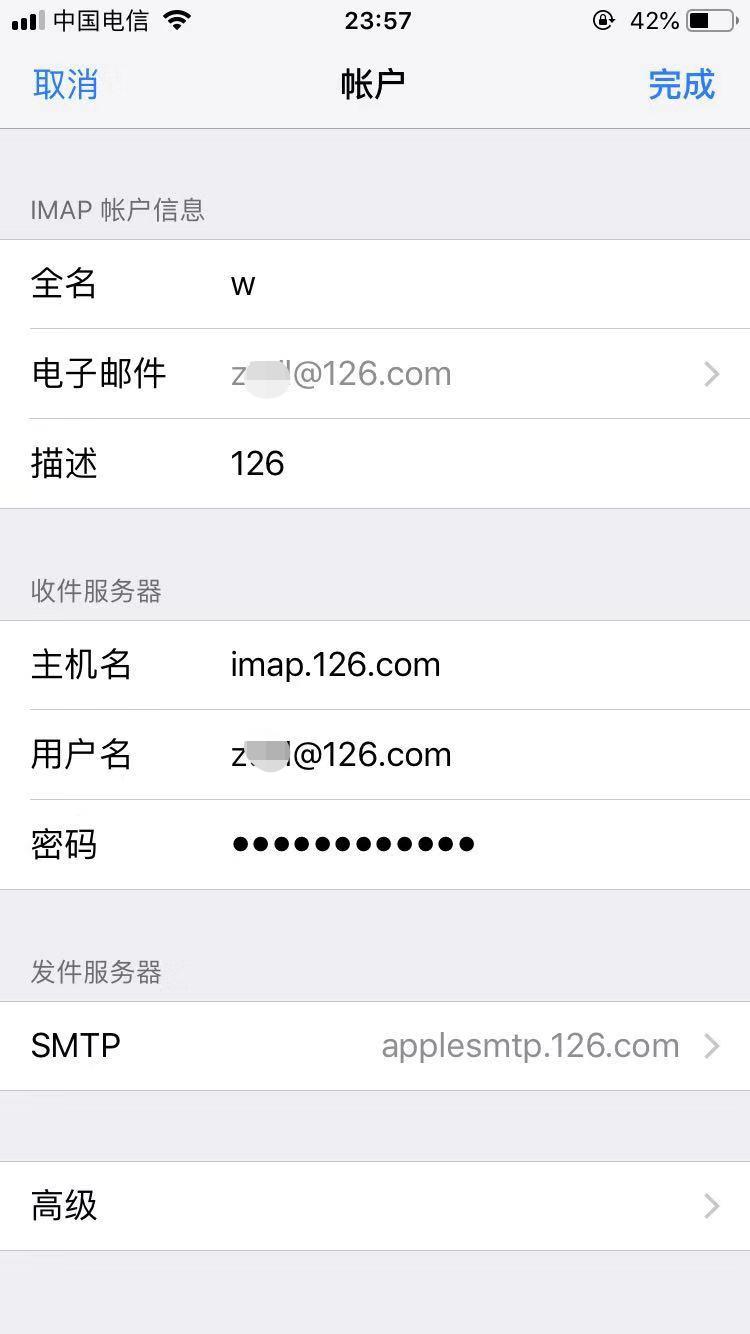







- 最新
- 最热
只看作者